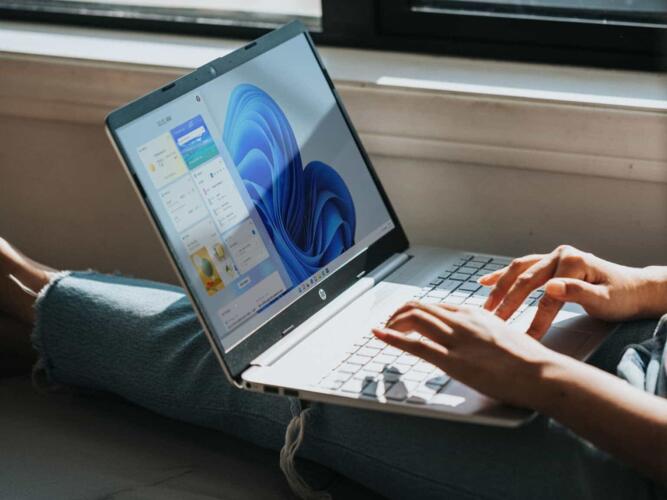
لم تتخلَّ شركة «مايكروسوفت» أبداً عن مشغّل الوسائط الكلاسيكي الخاص بها، ومع ذلك، لم تحدّث الشركة هذا البرنامج خلال السنوات الأخيرة الماضية. عاد الآن برنامج تشغيل الملفات الصوتية والفيديو بنسخة جديدة خاصة بإصدار نظام «ويندوز 11»،
وعلى الرغم من أنه لا يحتوي على كل مزايا الإصدارات السابقة، إلا أنه حقق نجاحاً أولياً. مع ذلك، هناك العديد من البرامج البديلة جيدة النوعية لتشغيل وسائط ويندوز، والتي يمكن أن تناسبك أكثر. في الواقع، إذا كنت ترغب في تشغيل الموسيقى والأفلام، لديك العديد من الخيارات الجيدة عندما يتعلق الأمر بالبرامج.
مشغّل الوسائط من ويندوز (Media player)
يمكنك تحميل مشغّل وسائط ويندوز في نظام ويندوز 11 من خلال تشغيل «متجر ويندوز» من قائمة «ابدأ»، ثم البحث عن «Media player» في الصندوق العلوي. إذا لم تجده هناك، من المحتمل أن التحديث لم يصل إلى منطقتك بعد، ولكن هناك حيلة يمكنك من خلالها تحميل البرنامج يدوياً.
بمجرّد تحميل البرنامج وتشغيله، يمكنك أن تنقر على «فتح الملفات»، لتشغّل مختلف الوسائط، أو يمكنك أن تستخدم رابطي «مكتبة الموسيقى» و«مكتبة الفيديوهات» الموجودين على اليسار لتصفّح الملفات التي وجدها البرنامج في جهازك (انقر على «إضافة ملف» إذا كان جهازك يحتوي على ملفات مخزّنة في مواقع خارج ملفي «الموسيقى» و«الفيديوهات» القياسيين في ويندوز).
تبين لك قائمة «سلسلة التشغيل» الملفات الصوتية والفيديوهات التي ستُشغّل تالياً، ويمكنك أيضاً أن تستخدم علامة تبويب «قائمة التشغيل» لتنشئ قوائم خاصة بك. حتى الآن على الأقل، لا يحتوي هذا البرنامج على أية خدمة بث، وأي شيء ستشغّله يجب أن يكون مخزّناً محلياً على حاسوبك. انقر على النقاط الثلاث في الزاوية السفلية اليمنى لتُظهر نافذة معادل الصوت أو تُغيّر سرعة تشغيل الوسائط. أخيراً، انقر على «إعدادات» لتغيّر لون المشغّل، أو لتحديد موقع الوسائط على جهازك بشكل دقيق.
مشغّل الوسائط من ويندوز يأتي مع نظام ويندوز.
مشغّل الوسائط «في إل سي» (VLC)
اكتسب هذا البرنامج طائفة مخلصة من المستخدمين عبر السنين، وليس من الصعب معرفة السبب. لهذا البرنامج الكثير من الميزات، ويدعم مجموعة متنوعة من صيغ الملفات الصوتية والفيديوهات الشائعة، ويتميّز بواجهة بسيطة تساعد المستخدم على التركيز على الوسائط التي يشغّلها.
هذا التطبيق مزوّد بمجموعة من تأثيرات الصوت والفيديو التي يمكنك تعديلها، ما يجعلك قادراً على أن تزيد سطوع الأفلام التي تشاهدها أو تعزيز صوت الجهير في الموسيقى التي تشغّلها، على سبيل المثال. في الواقع، هناك العديد من الميزات لهذا البرنامج، والتي من المرجّح أن يستغرق اسكتشافها جميعها بشكل مناسب عدة ساعات.
برنامج في إل سي ليس معقداً أو صعب الاستخدام، بل على العكس. يمكنك ببساطة سحب الملفات وإسقاطها في التطبيق لفتحها، كما يمكنك أن تنشئ قوائم التشغيل، وبث الوسائط عبر شبكة محلية، وحتى تحميل الملفات الصوتية والفيديوهات من الويب. للحصول على فكرة عن مدى شمولية هذا البرنامج، اختر «الأدوات» ثم «التفضيلات». يتيح لك مربع الحوار الذي يظهر بعد ذلك ضبط كل شيء بدءاً من اختصارات لوحة المفاتيح التي تستخدمها للتحكم في التشغيل وحتى ظهور ترجمات الفيديوهات على الشاشة.
يمكنك تحميل مشغل الوسائط في إل سي مجاناً من هنا.
آي تونز (iTunes)
لم تقم شركة آبل حتى الآن بتحويل نسخة برنامج «آي تونز» الخاص بنظام ويندوز إلى «آبل ميوزك»، كما فعلت على جهاز «ماك»، ولكن لا توجد اختلافات كبيرة بين الاثنين. إذا كنت تبحث عن مشغل وسائط محلي لنظام التشغيل ويندوز 11، يعتبر آي تونز أحد أفضل الخيارات، بغض النظر عن الجهاز الذي تمتلكه من آبل، أو إذا كنت تمتلك اشتراكاً في آبل ميوزك.
لطالما تميّز هذا التطبيق في إدارة مكتبة الموسيقى، إذ أنه مثالي إذا كنت تمتلك مجموعة موسيقية رقمية كبيرة. تقترب القليل فقط من التطبيقات الأخرى من جودة آي تونز في تنظيم الألبومات والفنانين والأغاني بطريقة بسيطة وحدسية. يدعم التطبيق أيضاً تشغيل الفيديوهات، وإذا أردت، يمكنك أن تشتري محتوى رقمي مباشرة من شركة آبل.
يمكنك شراء اشتراك لقاء 10 دولارات شهرياً من آبل ميوزك، وهو أمر لن يؤثر على مكتبتك المحلية نظراً إلى أن البرنامج سيدمج بسلاسة بين ملفات حاسوبك وتلك الموجودة في السحابة. لا يمكن أن يكون استيراد ملفات الصوت والفيديو من محرك الأقراص الثابتة على جهازك مباشراً أكثر مما هو عليه في آي تونز، وسينظّم البرنامج الملفات في مجلدات تلقائياً إذا كنت تريد ذلك.
يعجبنا أيضاً دعم قائمة التشغيل الذكية، والذي يمكّنك من ترتيب الأغاني بناءً على معايير معينة (مثل عدد مرات التشغيل أو آخر مرة استمعت فيها إلى شيء ما).
بشكل عام، تعد نسخة آي تونز الخاصة بنظام ويندوز حزمة كاملة إلى حد ما، حتى لو كانت قديمة بعض الشيء مقارنة بالإصدار الخاص بحواسيب ماك.
يمكنك تحميل آي تونز مجاناً من هنا.
ميديا مَنكي (MediaMonkey)
إذا لم يعجبك آي تونز، ولكنك لا تزال تريد استخدام تطبيق يتميّز بمجموعة من ميزات إدارة المحتوى بالإضافة إلى القدرة على تشغيل الملفات الصوتية والفيديوهات، فإن «ميديا منكي» سيناسبك. يقوم التطبيق بتنظيم الموسيقى والأفلام الموجودة في محرك الأقراص الثابتة بسهولة، ويسترد أية بيانات وصفية مفقودة من ملفاتك (مثل أسماء الفنانين أو سنوات نشر الأغاني) من الإنترنت.
إذا كنت تريد معرفة المزيد عن الفنانين الذين تستمع إليهم، يمنحك هذا البرنامج أيضاً رابطاً مباشراً لصفحات الفنانين على موقع «ويكيبيديا». يدعم البرنامج المدوّنات الصوتية أيضاً، ويمكنه بث الوسائط إلى الأجهزة المتوافقة (مثل الحواسيب الأخرى) عبر شبكة «واي فاي» محلية.
تعتبر كل هذه الميزات إضافية بالنسبة إلى وظيفة البرنامج الأساسية، وهي تشغيل الملفات الصوتية والفيديوهات على جهازك. يفعل البرنامج ذلك بشكل جيد جداً. عندما تستخدم هذا البرنامج أكثر، ستلاحظ الكثير من اللمسات الأنيقة، مثل معادل الصوت ومؤقت السكون، وهي ميزة يمكنك استخدامها لتغفو على الموسيقى التي تسمعها.
هذا البرنامج مجاني في أغلب الحالات، ولكن إذا اشتركت بالعضوية الذهبية، ستحصل على إضافات مثل التنظيم التلقائي للملفات على محرك الأقراص الثابتة ودعم قوائم التشغيل الذكية التي تتوافق مع معايير معينة. يمكنك أن تحصل على كل هذه الميزات، بالإضافة إلى تحديثات مجانية لمدة سنة، لقاء 25 دولاراً لمرة واحدة، كما يمكنك أن تحصل على تحديثات مجانية مدى الحياة لقاء 50 دولاراً لمرة واحدة.
يمكنك تحميل ميديا منكي مجاناً من هنا. تبدأ الميّزات الإضافية من 25 دولاراً.
اقرأ أيضاً: ما هو أفضل مشغل موسيقى للكمبيوتر؟ إليك الخيارات
بوت بلاير (Potplayer)
مشغّل الوسائط «بوت بلاير» هو برنامج بسيط ومباشر، ولهذا نحن معجبون به. يركّز التطبيق على مهمة عرض الفيديوهات وتشغيل الملفات الصوتية، ولن تكون مضطراً إلى ضبط العديد من الإعدادات قبل البدء باستخدامه. عندما تضيف الملفات الصوتية إلى البرنامج، سيسألك إذا كنت ترغب في إضافتها إلى قائمة تشغيل أو تشغيلها مباشرة، وهو أمر عملي.
يدعم التطبيق مجموعة واسعة من صيغ الملفات الشائعة، وهو نادراً ما يتوقّف فجأة عن العمل، لذلك فهو موثوق للغاية. هناك العديد من الميزات المتقدمة التي يمكنك إيجادها، ومنها لوحة تأثيرات الصوت والفيديو التي تتيح لك ضبط السطوع والتباين والتشبع واللون وترددات الصوت. ستجد أيضاً خياراً لتعيين إشارات مرجعية في مقاطع الفيديو، والتي قد ترغب في استخدامها عندما تحتاج للبحث عن شيء ما في المحتوى الذي تشغّله.
من خلال التركيز على الوظائف الأساسية، أنتج مطورو هذا التطبيق برنامجاً عملياً وسريعاً. تعد مشغلات الوسائط الأخرى أكثر إثارة للإعجاب من حيث تصميم الواجهات، كما أنها تحتوي على المزيد من الوظائف، لكن بوت بلاير يؤدي الوظائف الأساسية فقط، وبشكل جيد.
يمكنك تحميل بوت بلاير مجاناً من هنا.
